
මෙම උදාහරණයේ දී, ඇක්රොනිස් ඇරඹුම් ෆ්ලෑෂ් ඩ්රයිව් එකක් සාදන්නේ කෙසේද යන්න පෙන්වනු ඇත (කෙසේ වෙතත්, ඔබට ISO එකක් නිර්මාණය කළ හැකිය, පසුව, ඔබ එය තැටියට ලියන විට) සත්ය රූපය 2014 සහ තැටි අධ්යක්ෂක 11 සංරචක 11 පටිගත කෙරේ. බලන්න එසේම: පැටවුම් ෆ්ලෑෂ් ඩ්රයිව් එකක් නිර්මාණය කිරීමේ වැඩසටහන්
Acronis Boot ඩ්රයිව් විශාරද භාවිතා කිරීම
ඇක්රොන්වන්ගේ නිෂ්පාදනවල නවතම අනුවාදවල, ඇරඹුම් USB එකක් සෑදීමට හෝ ආරම්භ කළ හැකි ISO එකක් නිර්මාණය කිරීමට ඔබට ඉඩ සලසන ඇරඹුම් ධාවක විශාරදයක් ඇත. ඔබට ඇක්රොනිස් වැඩසටහන් කිහිපයක් තිබේ නම්, නවකයකු නිෂ්පාදනය කිරීම සඳහා සියලු ක්රියාමාර්ග (පිටවන දිනය): සමහර විට අහඹු ලෙස, නමුත් ප්රතිවිරුද්ධ ප්රවේශය සමඟ නිර්මාණය කරන ලද ධාවකයේ බාගත කිරීමේදී මට යම් යම් ගැටළු තිබේ.

ඇක්රොන්විස් තැටි අධ්යක්ෂකගේ ආරම්භ කළ හැකි ෆ්ලෑෂ් ඩ්රයිව් විශාරද ආරම්භ කිරීම සඳහා, "මෙවලම්" තෝරන්න - "විශාරද ඇරඹුම් ධාවක සාදන්න".
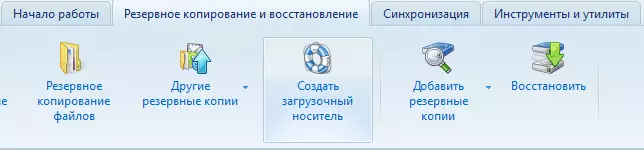
සැබෑ රූපයේ 2014 දී, ස්ථාන දෙකකින් ද එයම සොයාගත හැකිය: "උපස්ථ සහ ප්රතිස්ථාපනය" සහ "මෙවලම් සහ උපයෝගිතා" පටිත්තෙහි.
එක් කරුණක් හැර ඔබ මෙම මෙවලම දියත් කළ වැඩසටහන නොසලකා වඩා වැඩි ක්රියාමාර්ග වෙනස් නොවේ.
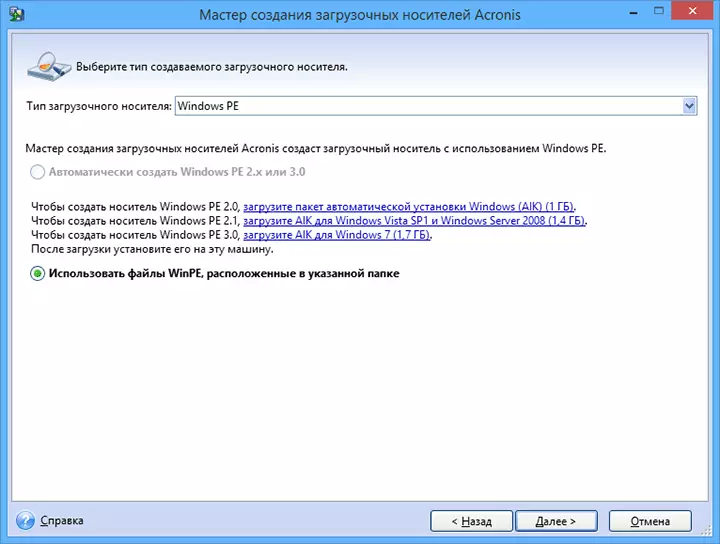
- තැටි අධ්යක්ෂක 11 හි ඇරඹුම් ෆ්ලෑෂ් ඩ්රයිව් රේෂ් ඩ්රයිව් ඇක්රොනිස් නිර්මාණය කිරීමේදී, එහි වර්ගය තෝරා ගැනීමේ හැකියාව - එය ලිනක්ස් හෝ වින්ඩෝස් පී මත පදනම් වේ ද යන්න.
- සැබෑ රූපයේ 2014, මෙම තේරීම සපයා නැත, අනාගත ආරම්භිය හැකි USB ධාවකයේ සංරචක තෝරා ගැනීමට ඔබ වහාම ගමන් කරනු ඇත.
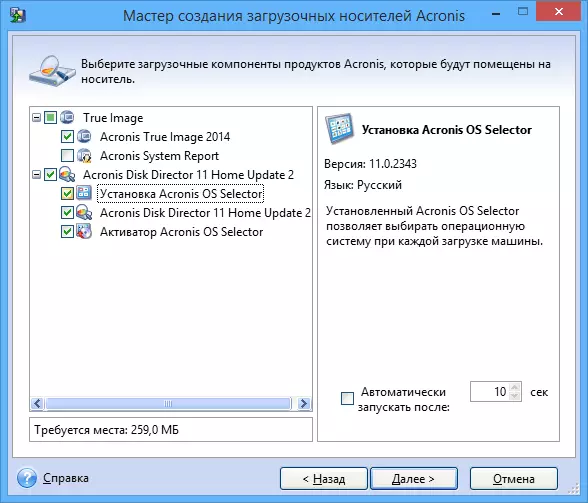
ඔබට ඇක්රොනිස් වැඩසටහන් කිහිපයක් ස්ථාපනය කර ඇත්නම්, එවිට ඔබට ඒවා එක් එක් සංචරක කිහිපයක් තෝරා ගත හැකිය, එබැවින් ඔබ එක් එක් සං comp ා මේවායේ එක් සං compons ා මගින් USB ෆ්ලෑෂ් ඩ්රයිව් මත පටිගත කළ යුතුව ඇත, එබැවින් ප්රතිසාධන මෙවලම සත්ය රූපයෙන්, දෘඩ තැටිය සමඟ වැඩ කිරීම සඳහා උපස්ථයෙන් ඉවත් කළ හැකිය, ප්රතිසාධන තැටි අධ්යක්ෂ අංශ සහ අවශ්ය නම්, අවශ්ය නම්, මෙහෙයුම් පද්ධතිය කිහිපයක් සමඟ වැඩ කිරීම සඳහා උපයෝගීතා - ඇක්රොන්විස් ඕඑස් තේරීම්.
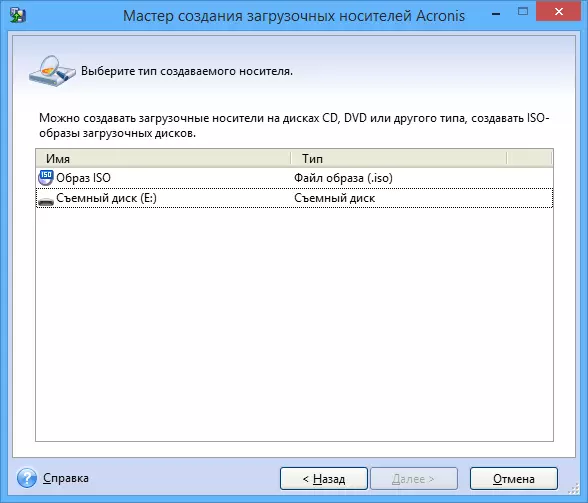
ඊළඟ පියවර වන්නේ වාර්තාව සකස් කර ඇති ධාවකය තෝරා ගැනීමයි (එය ෆ්ලෑෂ් ඩ්රයිව් එකක් නම්, ඔබ ඇක්රොන් ඇරඹුම් තැටිය පටිගත කිරීමට අදහස් කරන්නේ නම් එය කල්තියා සංයුති කිරීම යෝග්ය වේ) හෝ ISO එකක් සාදන්න.
ඊට පසු, එය ඔබගේ අභිප්රාය සනාථ කිරීම ඉතිරිව ඇත (ක්රියාවෙහි සාරාංශයක් පෝලිම්වල ප්රදර්ශනය කර ඇති) සහ වාර්තාවේ අවසානය දක්වා රැඳී සිටින්න.
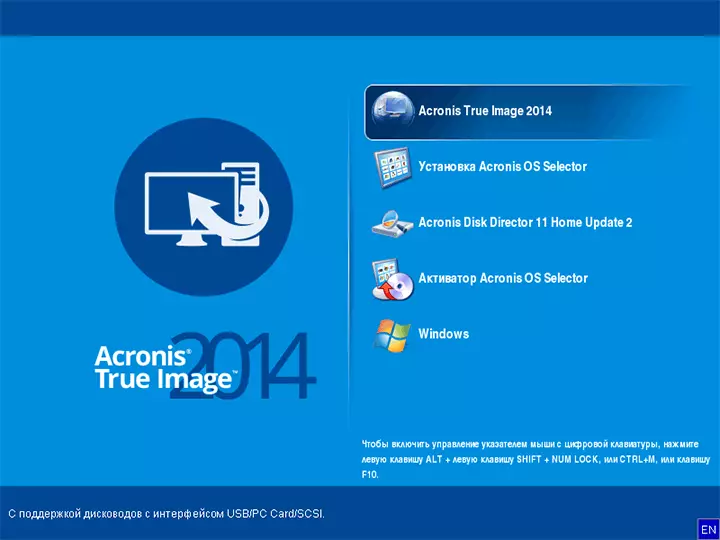
නිම කිරීමෙන් පසු, ඔබට පරිගණකය ආරම්භ කළ ඇක්රොනිස් නිෂ්පාදන සමඟ ඔබට පරිගණකය ආරම්භ කළ ඇක්රොයිස් නිෂ්පාදන සමඟ, දෘ disk තැටි කොටස් පද්ධතිය සමඟ වැඩ කිරීමෙන්, උපස්ථයෙන් පරිගණකයේ තත්වය යථා තත්වයට පත් කිරීම හෝ දෙවන මෙහෙයුම් ස්ථාපනය කිරීම සඳහා එය සකස් කිරීම පද්ධතියක්.
